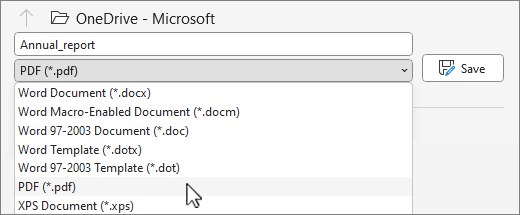Editar un archivo PDF
Se aplica a

Sugerencia: ¿El vídeo no está disponible en su idioma? Seleccione los subtítulos
Para editar un archivo PDF, ábralo en Word. Esto funciona mejor con los archivos PDF que contienen principalmente texto. Los libros con capítulos en formato de archivos PDF o textos como un manuscrito escrito a mano no tendrán un formato correcto en Word.
-
Vaya a Archivo > Abrir.
-
Busque el archivo PDF y ábralo (es posible que deba seleccionar Examinar y buscar el archivo PDF en una carpeta).
-
Word le indica que se va a realizar una copia del archivo PDF y convierte su contenido en un formato que Word pueda mostrar. El archivo PDF original no se modificará en absoluto. Seleccione Aceptar.
-
Después de los cambios, guarde el documento en formato Word o PDF. En el menú Guardar , elija el tipo de documento en el menú desplegable Guardar como y seleccione Aceptar.
Nota: Es posible que el documento convertido no se corresponda exactamente página por página con el original. Por ejemplo, las líneas y las páginas podrían terminar en sitios distintos.
Convertir a PDF o guardar como PDF

-
Vaya a Exportar > Crear documento PDF/XPS > Crear PDF o XPS.
-
Seleccione la ubicación donde desea guardar el documento, como OneDrive.
-
Marque Opciones... para cambiar las propiedades.
-
Seleccione Publicar.